Win7系统禁用全双工音频模式的设置步骤
摘要:Win7系统的一些老用户使用的是旧式音频硬件,由于这样在全双工模式下效果不佳,所以有必要关闭全双工音频模式,下面小编给大家介绍Win732位...
Win7系统的一些老用户使用的是旧式音频硬件,由于这样在全双工模式下效果不佳,所以有必要关闭全双工音频模式,下面小编给大家介绍Win732位旗舰版系统全双工音频模式的关闭步骤。具体方法如下:
1、按“Win+R”打开“运行”窗口,输入“gpedit.msc”命令后按回车,打开计算机的本地组策略编辑器。
2、在本地组策略编辑器中,依次展开“用户配置——管理模板——所有设置”,在右侧窗格中找到并双击“禁用全双工音频”的选项。
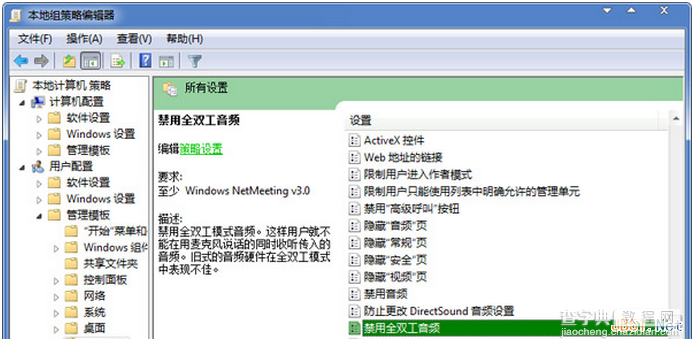
3、在打开的禁用全双工音频设置窗口中,选择“已启用”即可。
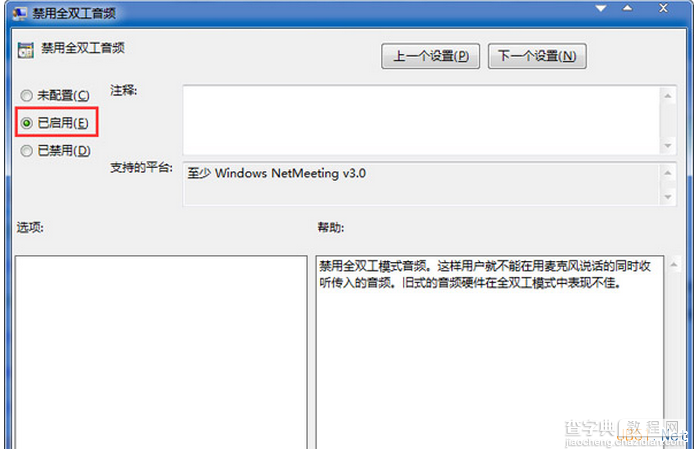
【Win7系统禁用全双工音频模式的设置步骤】相关文章:
★ Win10系统如何调整窗口大小 Windows10系统下使用键盘快捷键调整窗口大小的图文教程
